分類總管
可使用分類總管瀏覽分類階層並執行簡單的關鍵字搜尋。
欲存取分類總管,請從「導覽器」或全域搜尋選單中選取「分類總管」:
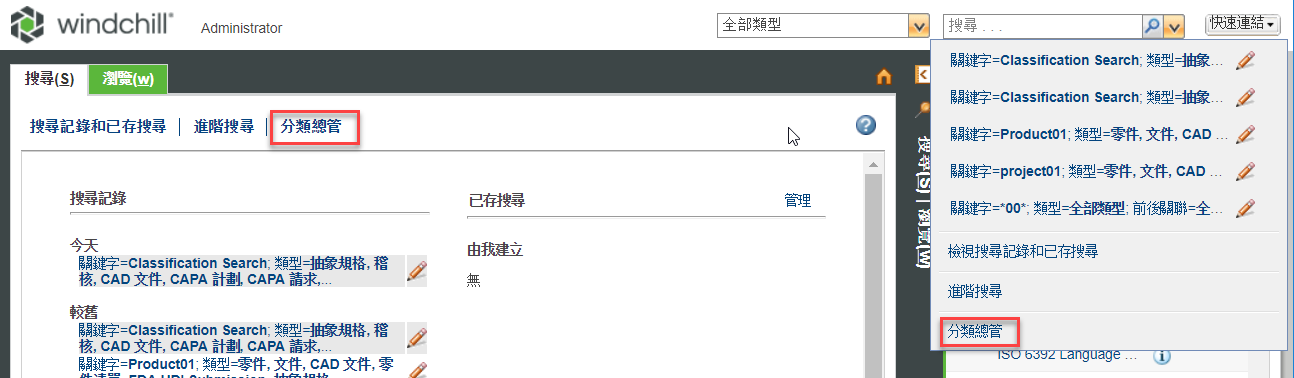
分類總管會開啟,並顯示兩個面板:
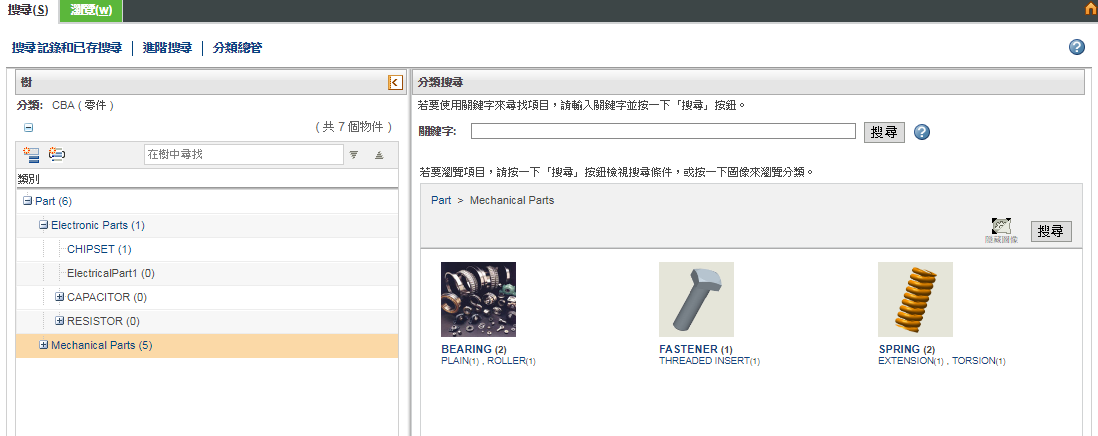

瀏覽分類結構
「樹」
使用「樹」面板可展開及摺疊分類階層:
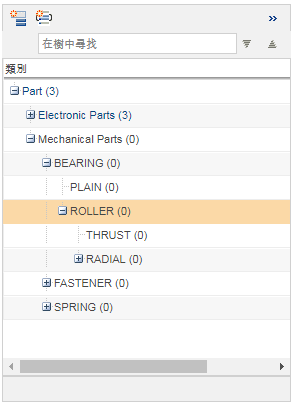
◦ 按一下父節點名稱可在「分類搜尋」面板中同步處理您的位置。
◦ 按一下葉節點可執行搜尋:
▪ 如果葉節點表示單一零件,零件會顯示在「搜尋結果」表中,且零件資訊頁會開啟。
分類搜尋
可透過按一下連結與圖像 (如果有),使用「分類搜尋」面板來瀏覽:
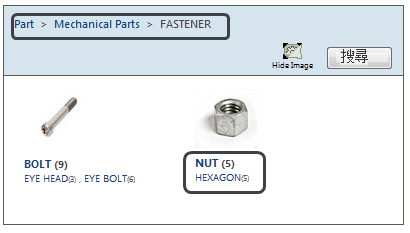
◦ 按一下節點名稱可在較低階層中導覽;使用階層連結可導覽較高階層。
◦ 按一下「搜尋」可在「搜尋結果」表中檢視所選節點。例如,在上面的螢幕擷取畫面中,按一下「搜尋」會顯示所有 FASTENER 零件。
◦ 按一下葉節點可執行搜尋:
▪ 如果葉節點表示單一物件,則物件會顯示在「搜尋結果」表中,且物件資訊頁會開啟。
所有節點都會顯示依據其進行分類的零件數量。不過,您可能沒有所有零件的存取權。 |
執行關鍵字搜尋
使用「分類搜尋」面板可對結構內您有權存取的所有分類零件執行關鍵字搜尋:

可使用下列值搜尋:
• 完整物件編號,或部份物件編號。
• 物件名稱,或部份物件名稱。
• 節點名稱,或部份節點名稱。例如,節點 CHIPSET 的 CHIP。
• 已使用「管理分類」公用程式定義的關鍵字字串。
• 分類屬性名稱與值,若與節點名稱配對。
• 列舉清單項目的顯示名稱。
按列舉清單項目的顯示名稱搜尋的能力由 com.ptc.csm.enableFreeFormSearchUsingEnumDisplayName 內容控制。依預設,此內容設定為 false。 |
如需使用此搜尋欄位的詳細資訊,請參閱分類總管搜尋情境。
依預設,針對「分類搜尋」公用程式禁用了萬用字元為。管理員可以使用 com.ptc.windchill.partslink.freeform.wildcard.enabled 內容啟用萬用字元。如需詳細資訊,請參閱Windchill PartsLink 內容。 啟用後,可接受星號 (*) 和問號 (?) 萬用字元︰ • 使用星號 (*) 萬用字元可搜尋零或多個字元。 • 使用問號 (?) 萬用字元可搜尋出現一次的任何字元。 但是,無法將萬用字元作為屬性值的一部份使用。如需詳細資訊,請參閱分類總管搜尋情境。 |